自己重装win7系统详细教程
时间:2025-09-23阅读量:作者:大白菜
虽说微软老早就不给Win7提供技术支持了,可到现在,还是有好多用户对它特别感兴趣。因为像一些比较老的机器,还有某些特殊的工作场景,用Win7那是再合适不过了。有些老软件或者驱动跟Win10根本不兼容,要是硬着头皮升级到Win10,性能会大幅度下降的
自己重装win7系统详细教程
虽说微软老早就不给Win7提供技术支持了,可到现在,还是有好多用户对它特别感兴趣。因为像一些比较老的机器,还有某些特殊的工作场景,用Win7那是再合适不过了。有些老软件或者驱动跟Win10根本不兼容,要是硬着头皮升级到Win10,性能会大幅度下降的。下面,教你用U盘装Win7。

1、下载大白菜U盘启动盘制作工具。
2、选用一个存储空间不少于8GB的U盘作为引导介质。
3、前往微软开发者网络(MSDN)官方网站,下载Windows 7系统的镜像文件(ISO格式)。
二、注意事项
1、在进行系统安装之前,请务必将C盘以及桌面上的重要文件进行备份,因为安装过程会对系统分区执行格式化操作。
2、在制作U盘启动盘前,建议先清空该U盘中的所有数据,以防止因格式化造成原有资料丢失。
3、推荐选用最新版本的Windows 7操作系统,以获得更好的硬件驱动支持和系统稳定性。
三、运用U盘重装Win7流程
1、把事先备好的U盘插进一台可正常开机运作的计算机的USB端口。
2、打开大白菜U盘启动盘制作程序,采用其默认的模式与格式设定,而后点击“一键制作”按键。
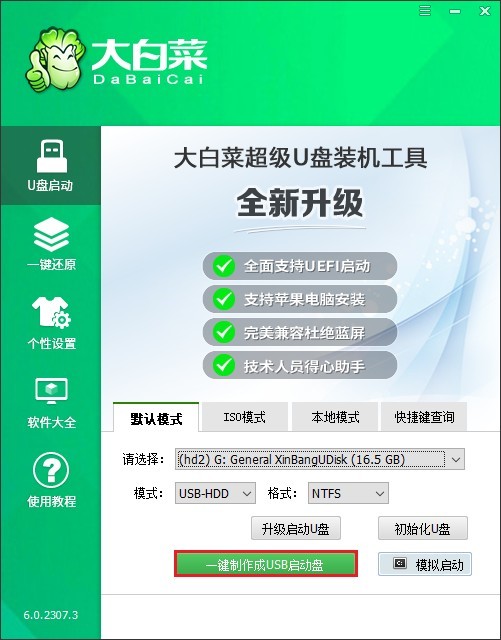
3、等待制作进程完毕并出现相应提示时,关闭弹出窗口即可。
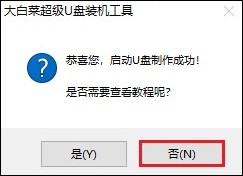
4、访问MSDN网站,依据自身实际需求挑选适宜的Windows 7版本进行下载,诸如家庭版、专业版等不同类型。
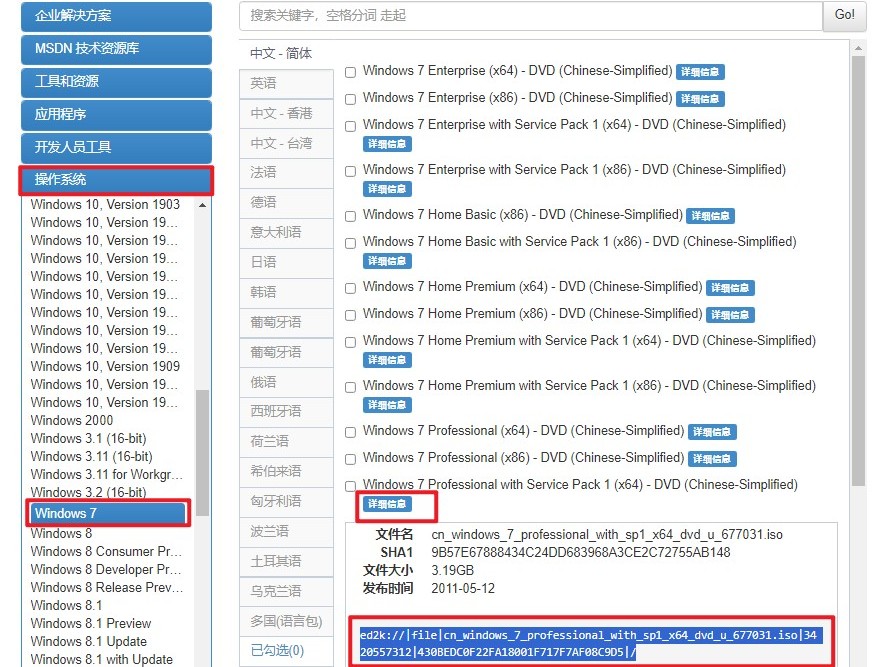
5、当Windows 7系统文件下载结束后,将其复制到U盘中备用。
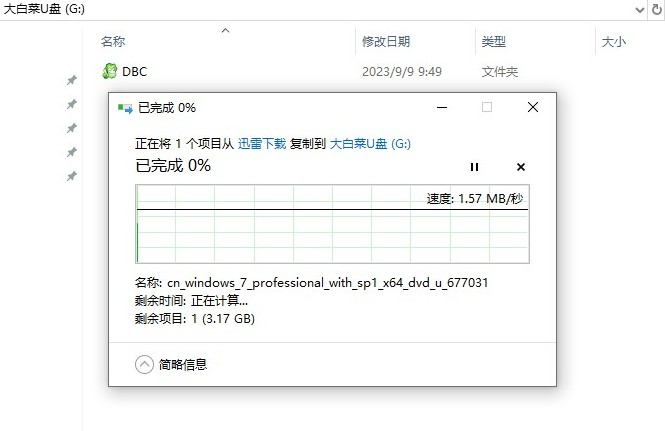
6、重新启动需安装系统的电脑,当开机画面呈现之际,迅速且持续地按下此电脑对应的U盘启动快捷键。
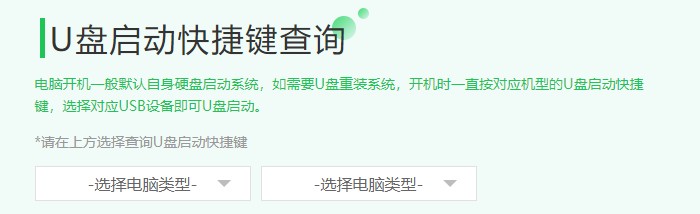
7、随后电脑会进入启动菜单的配置界面,在此找到以USB打头或者明确显示U盘名称的选项,选定后按下回车键予以确认。
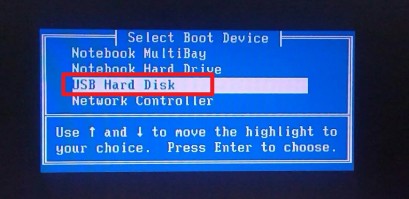
8、此时电脑便会从U盘启动运行。
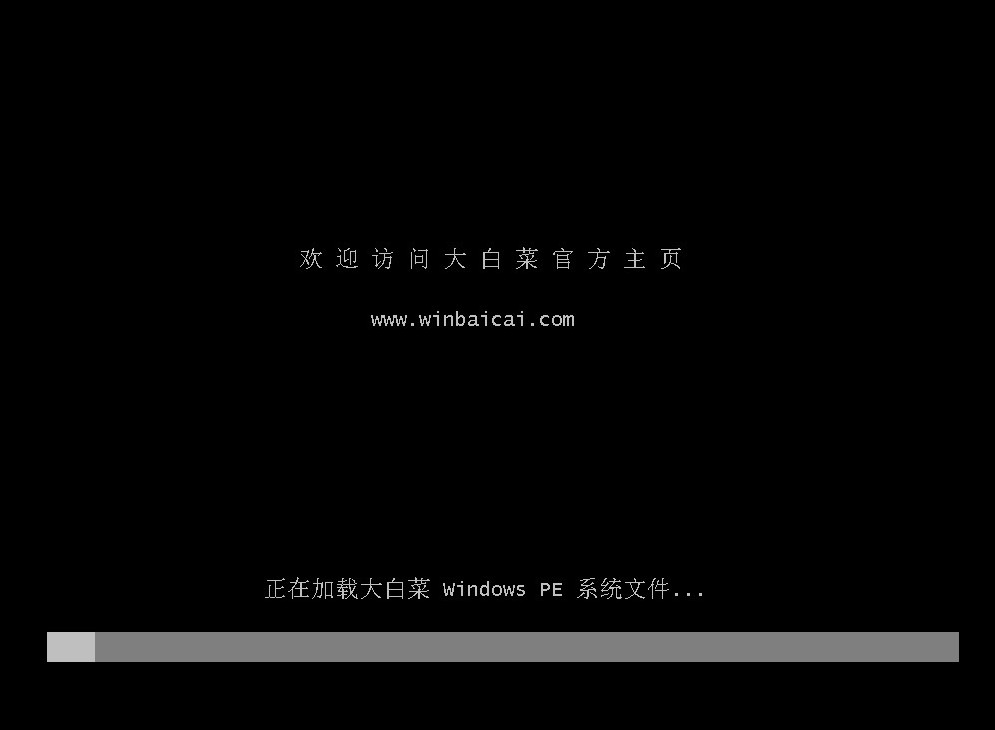
9、在PE系统的桌面上,找到装机工具的图标并双击打开。先是点击“打开”按钮,在弹出的文件选择对话框中,找到并选择U盘里的Windows 7系统文件;接着,指定要安装系统的磁盘分区,一般为C盘。
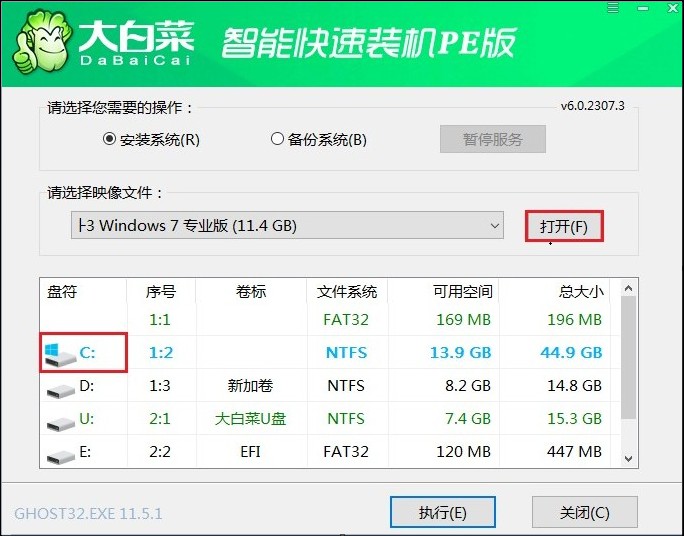
10、在确认安装位置准确无误后,系统将会弹出询问是否格式化系统盘的提示框,点击“是”按钮以继续后续安装流程。
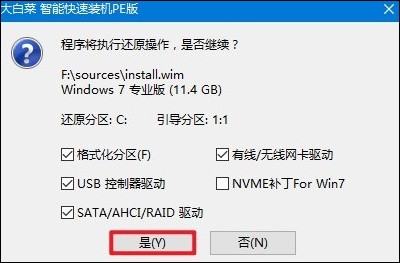
11、装机工具会自动开启Windows 7系统的安装程序,待系统安装任务完成后,电脑会自动执行重启操作,此时需将U盘拔出。
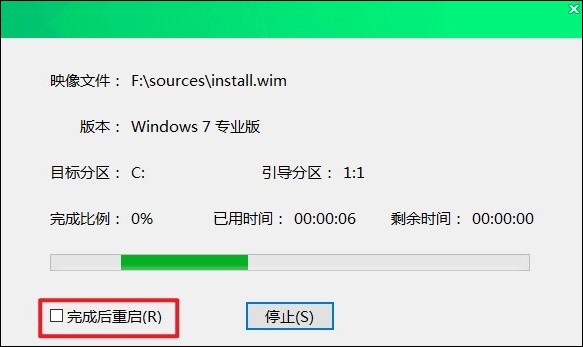
12、电脑再次重启后,将持续推进系统的安装进程,待所有配置工作完成,便可顺利进入到崭新的Windows 7系统桌面环境。
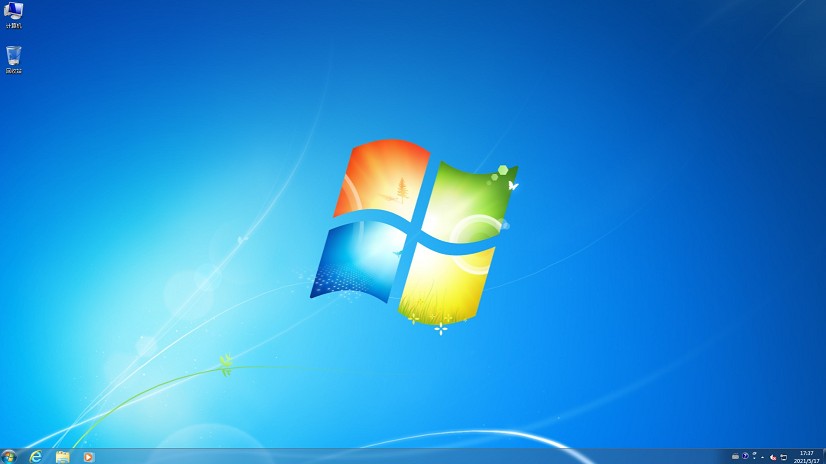
以上是,自己重装win7系统详细教程。尽管微软已停止对Win7的官方技术支持,但它在老旧设备及特定场景中的适配性优势依然显著。对于选择自主重装的用户,按照上述教程,从制作启动盘到分区格式化、系统部署的每一步操作都讲得非常清楚。